윈도우에 오라클을 설치하는 방법
Windows에 Oracle을 설치하는 방법: 1. 공식 웹사이트에서 Oracle 데이터베이스를 다운로드합니다. 2. "setup.exe"를 두 번 클릭하거나 마우스 오른쪽 버튼으로 클릭합니다. 3. 컴퓨터 구성을 설치할 수 있는지 확인하고 " 예"를 직접 선택합니다. 4. 보안 업데이트를 구성합니다. 5. "데이터베이스 생성 및 구성"을 선택합니다.
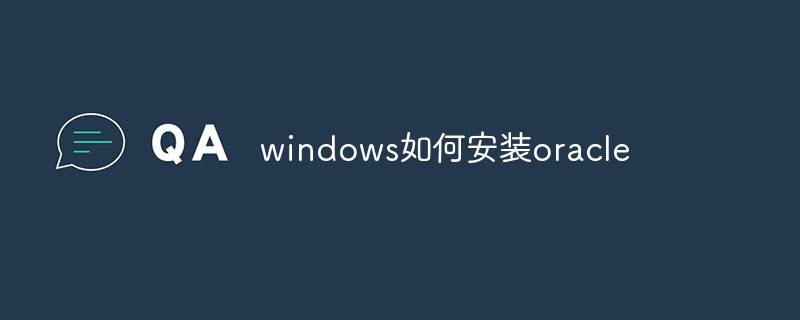
이 문서의 운영 환경: Windows 10 시스템, Dell G3 컴퓨터, Oracle 11g 버전. windows Windows에 Oracle을 설치하는 방법? :// www.oracle.com에서 Oracle 데이터베이스를 다운로드하고 특정 작업에 대한 그림을 참조하세요.
②데이터베이스 다운로드를 위한 특별 열을 찾으세요
3자세한 다운로드 과정, 이번에는 Oracle 11g(32비트)를 설치하십시오. 데이터베이스에는 숫자 제한이 없습니다. 즉, 64비트 시스템에 32비트를 설치할 수도 있고 그 반대의 경우에도 Oracle을 다운로드하면 "로그인"하라는 메시지가 표시됩니다. 오라클 계정'을 이용하세요. 계정이 있으시면 직접 로그인 하세요. 계정이 없다면 직접 계정을 등록하세요. .
4압축해제 완료
⑤설치 과정에서 설치가 방해될 수 있으니 360 보안가드나 기타 백신 프로그램을 닫아주세요
2. 설치 준비
①더블- 마우스 오른쪽 버튼을 클릭하거나 "setup.exe"를 엽니다. 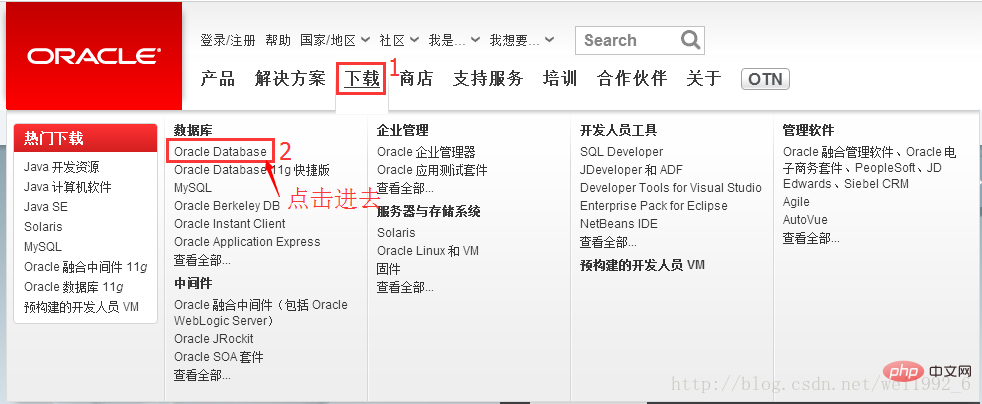
②컴퓨터 구성을 설치할 수 있는지 확인하고 직접 "예"를 클릭합니다. 


①이 단계에서는 체크를 해제하는 것 외에는 아무것도 할 필요가 없습니다. 다음 단계로 이동하세요
②체크를 해제하면 확인 상자가 뜨는데, 직접 "예"를 클릭한 후 다음 단계
(2) 설치 옵션
①"데이터베이스 생성 및 구성"을 선택하고 다음 단계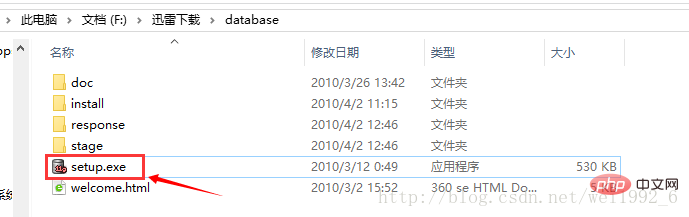
(3) 시스템 클래스 ① "데스크톱 클래스"와 "서버 클래스"의 차이점을 온라인에서 검색했습니다. : 데스크톱 버전은 우리가 일반적으로 사용하는 버전이고, 서버 버전은 로컬 컴퓨터를 서버로 사용하지만 노트북의 구성이 요구 사항을 충족하지 못하고 일부 기본 기능만 사용할 수 있는 경우(데스크톱 버전)입니다. 당신은 단지 배우고 있습니다. 데스크톱 버전으로는 충분하지 않습니다.
① "데스크톱 클래스"와 "서버 클래스"의 차이점을 온라인에서 검색했습니다. : 데스크톱 버전은 우리가 일반적으로 사용하는 버전이고, 서버 버전은 로컬 컴퓨터를 서버로 사용하지만 노트북의 구성이 요구 사항을 충족하지 못하고 일부 기본 기능만 사용할 수 있는 경우(데스크톱 버전)입니다. 당신은 단지 배우고 있습니다. 데스크톱 버전으로는 충분하지 않습니다. 
(4) 일반 설치①개인 이해에 따른 설명
②Password
(5) "요약" 창에서 "마침" 버튼을 클릭하세요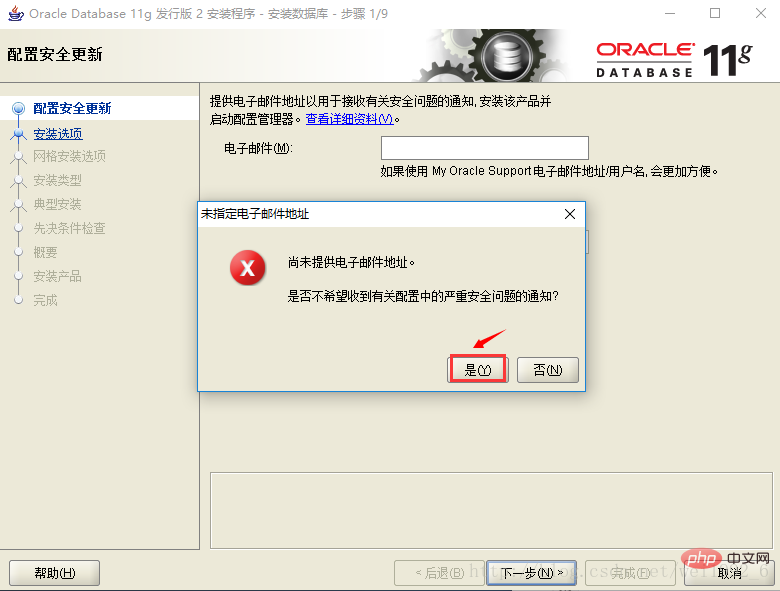
(6) 설치 제품
①진행률 표시줄이 "100%"에 도달하면 창을 닫지 마십시오. "데이터베이스 구성 도우미" 창이 팝업되고 데이터베이스가 생성됩니다
②데이터베이스 생성이 완료되면 비밀번호 관리를 클릭하세요
3팝업 "비밀번호 관리" 인터페이스, 사용자 scott의 잠금을 해제하고 "tiger"와 같은 비밀번호를 지정합니다.
시스템 기본값:manager;
sys 기본값:change_on_install;
이러한 기본 비밀번호는 왜 사용됩니까?

4"예"를 클릭합니다. 
(7) 마침
① "마침" 창에서 Enterprise Manager Database Control URL - (orcl):
https://localhost:1158/em의 경우 엔터프라이즈 관리 콘솔의 URL 주소를 사용하려면 해당 서비스를 시작하고 "닫기"를 클릭해야 Oracle 설치가 완료됩니다. 
4. 테스트
① 열어야 하는 두 가지 서비스가 있습니다. 빨간색 상자로 표시된 서비스는 
② Oracle 자체 SQL Developer 도구를 구성하고 액세서리를 찾아 마우스를 두 번 클릭합니다 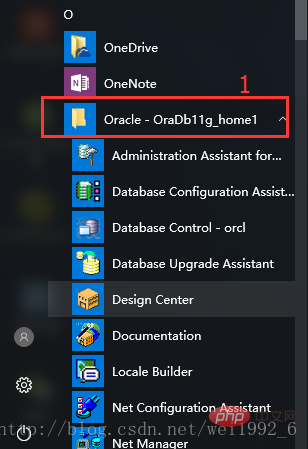

3 이때 이런 창이 뜨는데 "찾아보기"를 클릭하세요. 오라클 데이터베이스를 실행하려면 JDK를 실행해야 하기 때문입니다. 여기서는 오라클과 함께 제공되는 JDK를 사용하며 해당 경로는 4단계 경로입니다. 지금 막 설치과정
4"확인"을 클릭하세요 
⑤ 이 단계에서는 바이두에서 원하는 답변을 찾지 못해서 보통은 "예"를 클릭하시면 됩니다. 피드백을 주세요. 
⑥인터페이스가 나오고 "구성 파일 형식 연결"이 팝업됩니다. 선택하지 않고 그냥 닫거나 확인을 클릭하면 됩니다. 
7다음은 구체적인 작업입니다. 글꼴 설명이 필요하지 않습니다. 그림만 보고 작업하면 됩니다. 
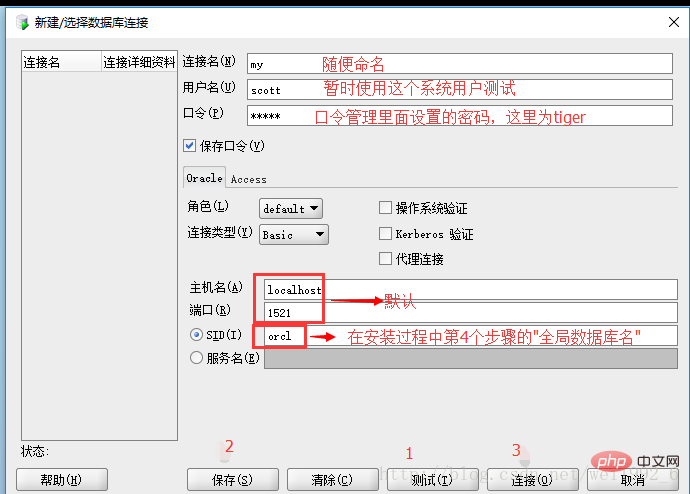
⑻마지막에 이런 설명이 나오고 성공했습니다. 
관련 권장 사항: oracle 데이터베이스 학습 튜토리얼
위 내용은 윈도우에 오라클을 설치하는 방법의 상세 내용입니다. 자세한 내용은 PHP 중국어 웹사이트의 기타 관련 기사를 참조하세요!

핫 AI 도구

Undresser.AI Undress
사실적인 누드 사진을 만들기 위한 AI 기반 앱

AI Clothes Remover
사진에서 옷을 제거하는 온라인 AI 도구입니다.

Undress AI Tool
무료로 이미지를 벗다

Clothoff.io
AI 옷 제거제

AI Hentai Generator
AI Hentai를 무료로 생성하십시오.

인기 기사

뜨거운 도구

메모장++7.3.1
사용하기 쉬운 무료 코드 편집기

SublimeText3 중국어 버전
중국어 버전, 사용하기 매우 쉽습니다.

스튜디오 13.0.1 보내기
강력한 PHP 통합 개발 환경

드림위버 CS6
시각적 웹 개발 도구

SublimeText3 Mac 버전
신 수준의 코드 편집 소프트웨어(SublimeText3)

뜨거운 주제
 7470
7470
 15
15
 1377
1377
 52
52
 77
77
 11
11
 48
48
 19
19
 19
19
 29
29
 Oracle의 테이블 스페이스 크기를 확인하는 방법
Apr 11, 2025 pm 08:15 PM
Oracle의 테이블 스페이스 크기를 확인하는 방법
Apr 11, 2025 pm 08:15 PM
Oracle 테이블 스페이스 크기를 쿼리하려면 다음 단계를 따르십시오. 쿼리를 실행하여 테이블 스페이스 이름을 결정하십시오. 쿼리를 실행하여 테이블 스페이스 크기를 쿼리하십시오. sum (bytes)을 total_size, sum (bytes_free)으로 sum (bytes_free), sum (bytes) - sum (bytes_free)으로 dba_data_fices where tablespace_.
 Oracle 데이터베이스를 가져 오는 방법
Apr 11, 2025 pm 08:06 PM
Oracle 데이터베이스를 가져 오는 방법
Apr 11, 2025 pm 08:06 PM
데이터 가져 오기 방법 : 1. SQLLOADER 유틸리티 사용 : 데이터 파일 준비, 제어 파일 작성 및 SQLLOADER 실행; 2. IMP/EXP 도구를 사용하십시오 : 데이터 내보내기, 데이터 가져 오기. 팁 : 1. 빅 데이터 세트에 권장되는 SQL*로더; 2. 대상 테이블이 존재해야하고 열 정의가 일치해야합니다. 3. 가져 오기 후에는 데이터 무결성을 확인해야합니다.
 Oracle에 테이블 필드를 추가하는 방법
Apr 11, 2025 pm 07:30 PM
Oracle에 테이블 필드를 추가하는 방법
Apr 11, 2025 pm 07:30 PM
Alter Table 문을 사용하십시오. 특정 구문은 다음과 같습니다. Alter Table_Name Add Column_name Data_Type [제한 조건 -Clause]. 여기서 : table_name은 테이블 이름, column_name은 필드 이름, data_type는 데이터 유형이며, 제한 조건은 선택적 제한 조건입니다. 예 : Alter Table 직원 이메일 추가 Varchar2 (100) 직원 테이블에 이메일 필드를 추가합니다.
 Oracle에서 테이블을 만드는 방법
Apr 11, 2025 pm 08:00 PM
Oracle에서 테이블을 만드는 방법
Apr 11, 2025 pm 08:00 PM
Oracle 테이블 작성에는 다음 단계가 필요합니다. 테이블 작성 구문을 사용하여 테이블 이름, 열 이름, 데이터 유형, 제약 조건 및 기본값을 지정하십시오. 테이블 이름은 간결하고 설명 적이어야하며 30자를 초과해서는 안됩니다. 열 이름은 설명 적이어야하며 데이터 유형은 열에 저장된 데이터 유형을 지정합니다. NOT NULL 제약 조건은 열에서 NULL 값이 허용되지 않도록하고 기본 조항은 열의 기본값을 지정합니다. 테이블의 고유 한 레코드를 식별하기위한 주요 주요 제약. 외국 키 제약 조건은 테이블의 열이 다른 테이블의 기본 키를 지칭하도록 지정합니다. 기본 키, 고유 한 제약 조건 및 기본값이 포함 된 샘플 테이블 학생의 생성을 참조하십시오.
 Oracle에서 Barbled 코드를 해결하는 방법
Apr 11, 2025 pm 10:09 PM
Oracle에서 Barbled 코드를 해결하는 방법
Apr 11, 2025 pm 10:09 PM
데이터베이스 문자 세트를 확인하여 데이터와 일치하는지 확인하여 Oracle Garbled 문제를 해결할 수 있습니다. 클라이언트 문자 세트를 데이터베이스와 일치하도록 설정하십시오. 데이터베이스 문자 세트와 일치하도록 데이터 변환 또는 열 문자 세트를 수정하십시오. 유니 코드 문자 세트를 사용하고 멀티 바이트 문자 세트를 피하십시오. 데이터베이스 및 클라이언트의 언어 설정이 올바른지 확인하십시오.
 Oracle 설치를 제거하는 방법에 실패했습니다
Apr 11, 2025 pm 08:24 PM
Oracle 설치를 제거하는 방법에 실패했습니다
Apr 11, 2025 pm 08:24 PM
Oracle 설치 실패에 대한 방법 제거 : Oracle Service를 닫고 Oracle Program 파일 및 레지스트리 키 삭제, Oracle 환경 변수를 제거하고 컴퓨터를 다시 시작하십시오. 제거되지 않으면 Oracle 범용 제거 도구를 사용하여 수동으로 제거 할 수 있습니다.
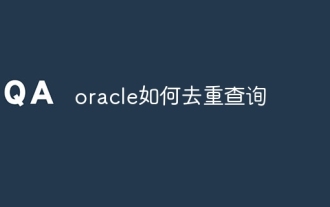 Oracle을 수반하는 방법
Apr 11, 2025 pm 07:33 PM
Oracle을 수반하는 방법
Apr 11, 2025 pm 07:33 PM
Oracle은 여러 가지 중복 제거 쿼리 방법을 제공합니다. 별개의 키워드는 각 열에 고유 한 값을 반환합니다. 그룹 별 조항은 결과를 그룹화하고 각 그룹에 대해 비 반복 값을 반환합니다. 고유 한 키워드는 고유 한 행만 포함 된 인덱스를 만드는 데 사용되며 인덱스 쿼리는 자동으로 망상됩니다. row_number () 함수는 고유 한 숫자를 할당하고 1 행 만 포함하는 결과를 필터링합니다. 최소 () 또는 max () 함수는 숫자 열의 비 반복 값을 반환합니다. 교차 연산자는 두 결과 세트의 공통 값을 반환합니다 (중복 없음).
 Oracle View를 암호화하는 방법
Apr 11, 2025 pm 08:30 PM
Oracle View를 암호화하는 방법
Apr 11, 2025 pm 08:30 PM
Oracle View 암호화를 사용하면보기에서 데이터를 암호화 할 수 있으므로 민감한 정보의 보안을 향상시킬 수 있습니다. 단계에는 다음이 포함됩니다. 1) 마스터 암호화 키 생성 (MEK); 2) 암호화 된 뷰 생성, 암호화 할보기 및 MEK를 지정하는 것; 3) 사용자가 암호화 된보기에 액세스하도록 승인합니다. 암호화 된 뷰 작동 방식 : 사용자가 암호화 된보기를 쿼리 할 때 Oracle은 MEK를 사용하여 데이터를 해독하여 공인 사용자 만 읽기 쉬운 데이터에 액세스 할 수 있도록합니다.




